TIN TỨC
Cách khắc phục máy tính chạy chậm
Nguyên nhân và cách khắc phục máy tính chạy chậm
Đối với những ai sử dụng laptop nhiều năm, chắc rằng sẽ tới lúc thấy rằng cái máy tính của chính mình chạy chậm hẳn đi và tất nhiên đây là điều khó có thể tránh khỏi. Nguyên nhân tạo ra tình trạng đó là gì?. Hãy cùng Thiên Sơn Computer tìm hiểu nguyên nhân và cách khắc phục máy tính chạy chậm nhé.
Muốn cải thiện, tăng tốc hiệu suất cho máy tính thì có vô số cách thức, nhưng điều đầu tiên cần được hướng đến đó là xem xét nguyên nhân nào dẫn đến thực trạng máy chạy “ì ạch”, thậm chí đôi khi còn đơ tạo ra cảm giác rất khó chịu.
1. MÁY TÍNH BẠN ĐANG SỬ DỤNG ĐÃ QUÁ CŨ
Đây là nguyên nhân đầu tiên mà Thiên Sơn Computer muốn nói tới chính là việc có không ít quý khách hàng sử dụng những chiếc máy tính đời cũ. Việc sử dụng những chiếc máy như thế trong khoảng thời gian dài đồng nghĩa với những linh phụ kiện phần cứng của máy đã xuống cấp, khiến hiệu suất sử dụng của máy cũng giảm theo.

Ngày nay, với sự đi lên của công nghệ, những dòng máy tính xách tay đang càng ngày càng được nâng cấp hơn về tính năng, công suất sử dụng & độ bền mà Chi phí thì không quá cao. Mặc dù thế thì so với nhiều người, kinh tế không đủ để có thể trang bị một cái laptop hoàn toàn mới mà thay vào đấy, họ chỉ đủ tiền để mua sắm và chọn lựa các linh phụ kiện mới. Đặc biệt là những ai sử dụng máy vi tính đã cũ mà không có khả năng để sắm một cái laptop mới hoàn toàn, hãy đọc bài viết các điều cần biết về upgrade máy vi tính tại đây để biết thêm cách nâng cấp, thay thế các linh kiện mới cho chiếc máy tính xách tay của bản thân mình mà không cần phải mua máy mới.
2. NHIỀU ỨNG DỤNG ĐƯỢC MỞ KHI MÁY KHỞI ĐỘNG
Việc khởi động Windows sẽ mất một khoảng thời gian nhất định, cho dù laptop của bạn có cấu hình mạnh hay yếu. Tuy nhiên, các phần mềm & trình điều khiển được chấp nhận tự động hóa khởi chạy khi bật máy sẽ làm nên khác biệt trong thời gian khởi động của từng khối hệ thống. Quá nhiều ứng dụng, hoặc có những phần mềm nặng được đặt chế độ tự động hóa khởi chạy khi bật máy sẽ khiến máy tính xách tay của bạn chậm đi đáng kể. Để tăng tốc máy tính, đây là vấn đề mà bạn phải xem xét và nên giải quyết và khắc phục ngay.
Cách tắt bớt các phần mềm tự động hóa khởi động khi bật máy
trước tiên, bạn nhấn tổ hợp phím Windows + R để mở hộp thoại Run. tiếp đến, gõ lệnh msconfig
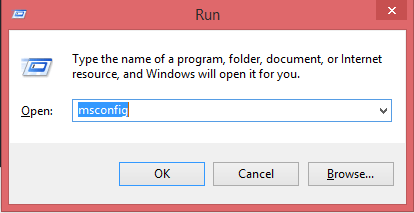
Lúc này, sẽ hiện ra cửa sổ System Configuration rồi bạn chọn mục Startup. sau đó, tích vào chuơng trình nào muốn tắt và chọn vào Disable all, tiếp nối nhấn Apply.
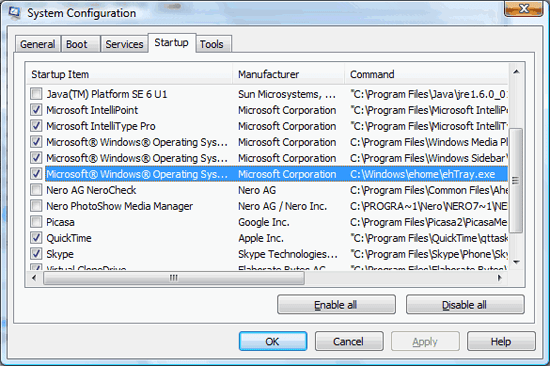
Đó là so với Windows 7, còn với Windows 8, 8.1 và 10 thì bạn mở mục Startup trong Task Manager. Chọn chương trình mà bạn thích tắt rồi ấn Disable.
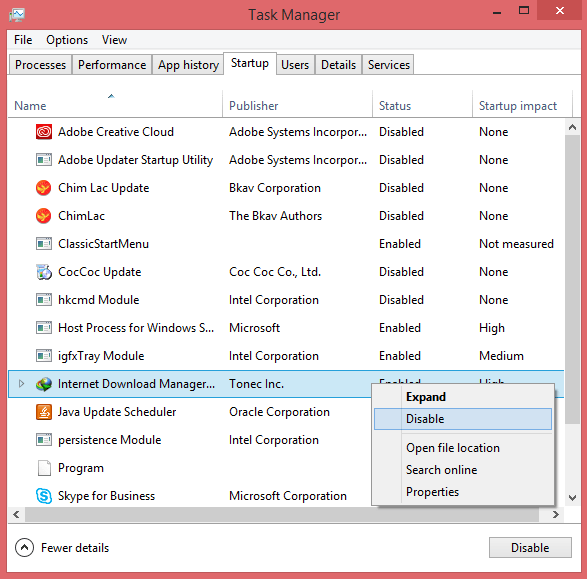
3. Ổ CỨNG MÁY TÍNH BỊ PHÂN MẢNH
đấy là nguyên nhân rất thông dụng khiến máy tính xách tay bị chạy chậm. Nếu bạn liên tục truy xuất tài liệu từ ổ đĩa, rất có thể ổ đĩa của bạn đã trở nên phân mảnh.

Nhưng phân mảnh ổ cứng là gì thì muốn làm rõ về điều đó, bạn phải có kỹ năng và kiến thức về chia sẻ dữ liệu & kết cấu của ổ cứng. Bạn chỉ việc hiểu nôm na như thế này. Phân mảnh ổ cứng là hiện tượng dữ liệu bị phân tán không đặt theo thứ tự. Điều này có nghĩa là, sau một khoảng thời gian đã sử dụng thì các dữ liệu trên ổ đĩa cứng chưa được sắp xếp một cách hài hòa & khi muốn sử dụng các dữ liệu này, hệ thống sẽ mất nhiều thời gian để tìm & truy xuất ra những dữ liệu đó cho bạn.
Để giải quyết và khắc phục điều này, bạn cũng có thể sử dụng những ứng dụng chống phân mảnh ổ cứng như Smart Defrag hoặc Defraggler. Không chỉ có thế, chúng ta cũng có thể sử dụng chức năng chống phân mảnh của chính Windows để khắc phục tình trạng này, bằng cách bấm chuột phải vào biểu tượng ổ cứng (C, D, E…) cần chống phân mảnh, chọn Properties > Tools > Defragment Now.
4. Ổ CỨNG BỊ ĐẦY
Lại thêm 1 lý do tới từ chiếc ổ cứng của bạn khiến máy vi tính chạy chậm. Nếu ổ cứng của bạn chứa quá nhiều dữ liệu thì điều dễ nhận biết nhất là việc truy vấn vào ổ cứng thôi đã và đang mất không ít thời gian rồi.
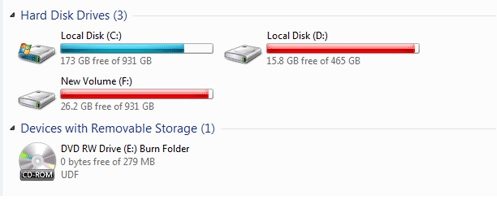
Nếu ổ cứng đầy, nó sẽ có màu đỏ như ảnh trên & việc bạn cần làm là ngồi xem trong ổ cứng của bản thân có dữ liệu nào không quan trọng hoặc không cần thiết thì nên xóa nó đi, tạo vùng khoảng không trống càng nhiều càng tốt cho ổ cứng để rất có thể tăng tốc cho laptop.
Một lưu ý rằng nhiều người có thói quen lưu trữ tài liệu vào ổ C – ổ chứa hệ thống. Đây chưa hẳn là một trong thói quen tốt nếu bạn không muốn máy bạn đã chậm thì lại càng chạy chậm hơn. Vì khi ổ C càng đầy nhanh, thì vận tốc xử lý của máy càng chậm hơn so với để khoảng không gian lớn cho ổ C.
5. PAGEFILE CẤU HÌNH KHÔNG ĐÚNG
Pagefile là một tập tin nằm trên ổ cứng, được Windows sử dụng làm bộ nhớ ảo để lưu trữ các chương trình và dữ liệu, khi bộ nhớ lưu trữ RAM còn thiếu chỗ chứa. Cho nên, nếu bị thông số kỹ thuật sai, máy tính xách tay có thể sẽ chuyển động chậm hoặc nhiều lúc hiển thị thông báo lỗi.
Thông thường Windows sẽ tự điều chỉnh Pagefile làm thế nào cho tốt nhất có thể, mặc dù thế đôi khi dung lượng của Pagefile chưa được tăng 1 cách phù hợp với các ứng dụng nặng nên đôi khi hoàn toàn có thể sinh lỗi.
Cách khắc phục vấn đề này cũng khá dễ dàng và đơn giản. Bạn chỉ cần thực hiện 1 số thao tác sau là được.
Trước tiên, bạn click chuột phải vào My Computer => chọn Properties
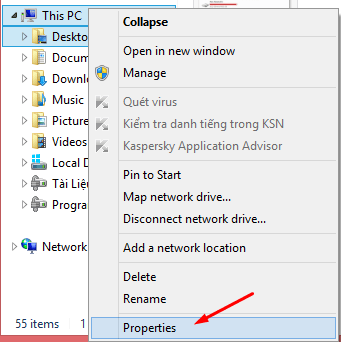
Tiếp theo, bạn chọn Advance => Performance => Settings

Chọn Advance => Change => Bỏ dấu tích ở dòng thứ nhất =>Custom size. ở vị trí Custom form size bạn nên điền dung lượng lớn hơn khoảng tầm 1,5 lần đối với dung lượng RAM của chính mình. Sau đó nhấn OK là xong.
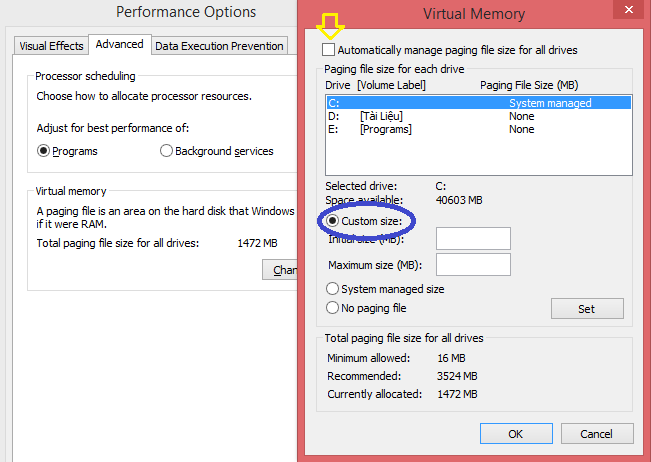
6. Xóa bỏ bớt file tạm (Temp file)
Temp File là những file được tạo nên trong tiến trình sử dụng của 1 số phần mềm hay trong thời gian duyệt web để giúp người dùng có thể sử dụng, truy cập một cách nhanh hơn. Một điều đáng nói là sau những chương trình, ứng dụng hay trình duyệt web đã tắt đi sau khi đã sử dụng, thì Windows lại không xóa những temp file đó đi. Cứ như thế, sau một khoảng thời gian sử dụng, nếu bạn không xóa bớt các file tạm này đi, thì nó sẽ chiếm nhiều dung lượng của máy gây ra thực trạng lãng phí khoảng không sử dụng, dẫn tới máy tính xách tay bị chậm hẳn đi.
Để xóa những file tạm này chúng ta cũng có thể sử dụng một vài phần mềm chuyên được sự dụng như CCleaner, Temp file Cleaner hoặc sử dụng ngay phần mềm chuyên dọn các file tạm của Windows đó là Disk Cleanup, được mở bằng phương pháp gõ lệnh cleanmgr.exe vào hộp thoại Run.
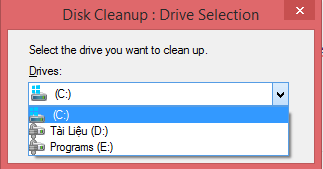
7. Sử dụng các phần mềm diệt virus
Virus máy tính thì ai ai cũng biết, nhưng ứng dụng diệt Virus thì nó lại tinh vi hơn bạn nghĩ. Dù tác dụng chính của các ứng dụng này là diệt Virus cho laptop nhưng đó cũng là lý do khiến máy vi tính của bạn chạy chậm hẳn đi. Bởi vì hầu hết những phần mềm diệt virus khi dùng, chúng đều chiếm khá nhiều tài nguyên của máy.

Vì thế, bạn nên kiểm tra lại thực trạng của chính nó nếu nó tốn không ít Ram và CPU, bạn hãy tắt chúng đi nếu không sử dụng. Hoặc nếu tình hình chậm máy thường xuyên thì điều cần làm là nên gỡ những ứng dụng đấy đi. Điều quan trọng hơn nữa là máy bạn có bị nhiễm các mã độc hay virus thì nó còn phụ thuộc vào thói quen sử dụng laptop của bạn.
8. Hãy làm giảm nhiệt độ máy tính khi sử dụng
Khi dùng laptop, một điều đương nhiên là máy sẽ tỏa ra hơi nóng phụ thuộc vào bạn dùng nhiều hay ít tác vụ. Điều bạn phải làm ở đấy là nỗ lực phân tán sự tỏa nhiệt của máy bằng cách tăng cấp bộ phận tản nhiệt của cây máy tính, sử dụng đế tản nhiệt cho laptop (lưu ý đừng để laptop lên chăn gối hay thứ nào đó che hết phần tỏa nhiệt của máy).

Máy tính xách tay sẽ hoạt động chậm hơn rất nhiều nếu tản nhiệt không tốt. Điều này không những tác động ảnh hưởng đến công suất của máy mà còn làm giảm tuổi thọ của chúng, mà như thế thì máy các bạn sẽ nhanh trở thành máy cũ hơn so với những máy có tản nhiệt tốt.
Trên đây là các Nguyên Nhân chính & cách khắc phục máy tính chạy chậm mà Thiên Sơn Computer muốn sẻ chia. Chúc bạn thành công trong việc tăng tốc laptop của mình.

